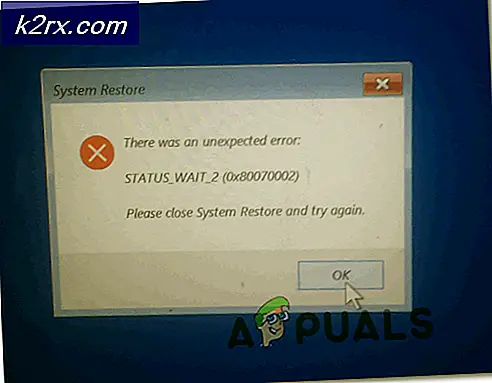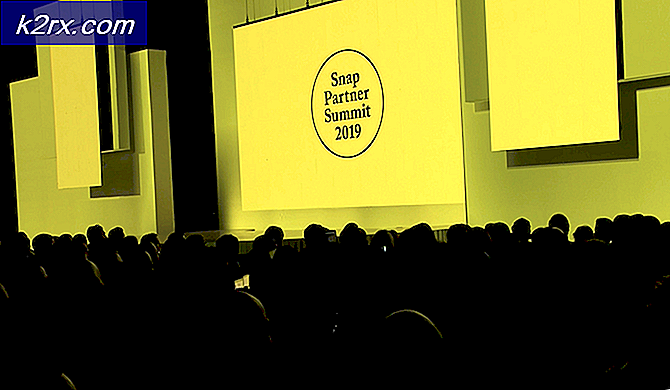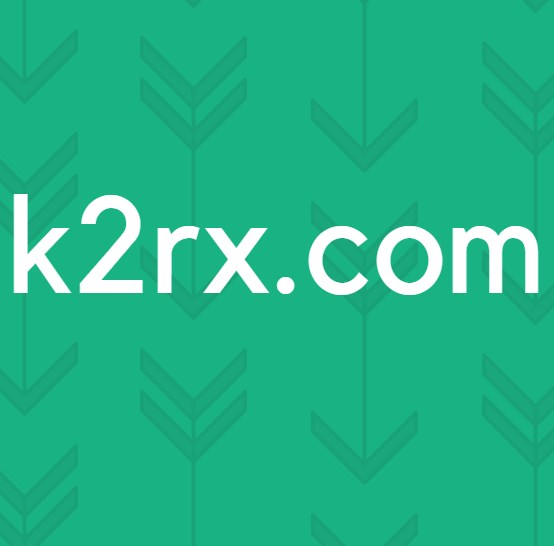FIX: verwijder Driver Update door Slimware Utilities
DriverUpdate door Slimware Utilities is een software geklasseerd als een mogelijk ongewenst programma (PUP) en een bloatware. Het wordt geadverteerd als een gratis (do-good) software die voor uw systeemproblemen kan zorgen en uw stuurprogramma's kan bijwerken. Zodra het is gedownload en geïnstalleerd, zal het valse waarschuwingen en kennisgevingen activeren en zal het de gebruiker vragen om een actie uit te voeren naar FIX Things, zoals het updaten van stuurprogramma's, het oplossen van registerwaarschuwingen, enz. Echter, zodra de gebruiker het proces initieert, het zal u vragen om de software geregistreerd te krijgen en ervoor te betalen. Het punt om te onthouden is dat deze software en andere software die je triggert of op de hoogte stelt van dit soort dingen vals is, geen enkele instantie of geen software van het internet automatisch zal weten wat er mis is en wat juist is. Het is de gebruiker die het beste weet, en als u geen problemen ondervindt, bent u in orde - u hoeft geen software te installeren.
De PUP-software wordt ook meegeleverd met andere software die u downloadt van internet, dus terwijl u iets installeert, let u goed op de aanwijzingen op het scherm in plaats van vervolgens blatantly op volgende.
Specifiek gesproken is het praten over Driver Update bedoeld om automatisch op te starten en op de achtergrond te draaien. Het zal ook advertenties weergeven tijdens het surfen op het internet, wat zeer irritant kan zijn en de browse-ervaring kan verstoren. In deze handleiding zal ik u door de stappen leiden om Slimware-hulpprogramma's / stuurprogramma-updates te verwijderen.
STAP 1: Beëindig het proces
Klik rechtsonder op de plaats waar de klok staat op de kleine pijl om verborgen pictogrammen weer te geven en beweeg met de muis over elk pictogram totdat u het pictogram Slimware of het stuurprogramma-update vindt. Klik met de rechtermuisknop op en kies Afsluiten / Afsluiten.
PRO TIP: Als het probleem zich voordoet met uw computer of een laptop / notebook, kunt u proberen de Reimage Plus-software te gebruiken die de opslagplaatsen kan scannen en corrupte en ontbrekende bestanden kan vervangen. Dit werkt in de meeste gevallen, waar het probleem is ontstaan door een systeembeschadiging. U kunt Reimage Plus downloaden door hier te klikkenHoud vervolgens de CTRL + SHIFT- en ESC- toetsen tegelijkertijd ingedrukt om Taakbeheer te openen. Bekijk de lijst met processen en vermijd processen van DriverUpdates of Slimware Utilities door met de rechtermuisknop te klikken en End Process Tree te kiezen.
Houd vervolgens de Windows-toets ingedrukt en druk op R en typ appwiz.cpl en klik op OK. Ga door de lijst met geïnstalleerde programma's, zoek Slimware-hulpprogramma's op en verwijder het.
STAP 2: Voer AdwCleaner uit
klik (hier) om AdwCleaner te downloaden. Na het downloaden, klik op het gedownloade bestand en voer het uit. Klik op Scannen en wacht tot Scan voltooid is, klik vervolgens op Opschonen en wacht tot het reinigen is voltooid. Nadat het is voltooid, start u de pc opnieuw op door de prompt van AdwCleaner te volgen. AdwCleaner zal ook andere malwares en pups repareren en verwijderen.
STAP 3: Doe Cleanboot
Volg daarna de stappen (hier) om uw pc op te schonen. Hiermee wordt voorkomen dat niet-Microsoft-services en -programma's automatisch opstarten wanneer de pc opstart. Dit is een van de meest gebruikte methoden om de pc-prestaties te optimaliseren zonder uw programma's te schaden of te beïnvloeden.
PRO TIP: Als het probleem zich voordoet met uw computer of een laptop / notebook, kunt u proberen de Reimage Plus-software te gebruiken die de opslagplaatsen kan scannen en corrupte en ontbrekende bestanden kan vervangen. Dit werkt in de meeste gevallen, waar het probleem is ontstaan door een systeembeschadiging. U kunt Reimage Plus downloaden door hier te klikken